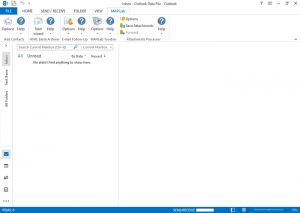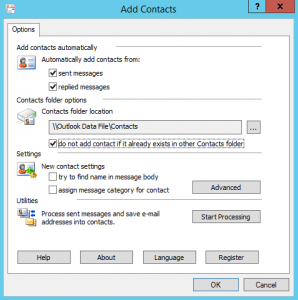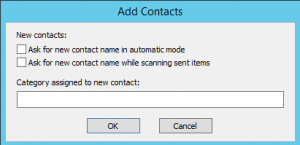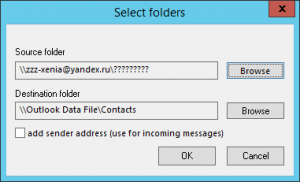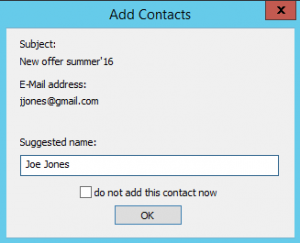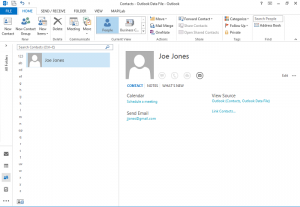Sind Sie verwirrt, dass Ihr Outlook Client keine vorhandenen Absender und Empfänger zu der Liste der Kontakte hinzufügt? Die schlechte Nachricht ist, dass dies nicht vorgesehen ist. Die gute Nachricht ist jedoch, dass dies behoben werden kann – mit Hilfe von MAPILabs „Add Contacts“ Add-In für Outlook. In dieser kurzen Übersicht erfahren Sie mehr über seine wichtigsten Funktionen.
Das Hinzufügen von Absendern und Empfängern zu Ihrer Kontaktliste klingt wie eine grundlegende Funktion, was tatsächlich auch der Fall ist, denn Benutzern von Webmail-Anbietern wie Google oder Hotmail steht eine automatische Aktualisierung ihrer Kontakte zur Verfügung. Outlook-Nutzern wurde dieser Vorteil jedoch bereits in Outlook 2000 und späteren Versionen vorenthalten. Microsoft hat stattdessen versucht, dies durch eine Reihe ähnlicher Funktionen wie Suggested Contacts in Outlook 2010 zu ersetzen. Diese Funktion hilft Outlook alle Adressen und Namen zu speichern, die Sie eingeben, und Sie können die Liste später durchsuchen. Diese Kontakte werden jedoch nicht direkt zu Ihren eigenen Kontakten hinzugefügt, denn Sie müssen sie manuell verschieben, falls dies nötig sein sollte.
Normalerweise fügt Outlook jeden Absender und Empfänger zum AutoComplete-Cache hinzu, was vergleichsweise genauso praktisch ist, wie diese zur Kontaktliste hinzuzufügen, wenn es um das automatische Einfügen von Adressen in neuen Nachrichten geht. AutoComplete-Kontakte können jedoch nicht wie richtige Kontakte verwaltet oder in Regeln miteinbezogen werden. Sollte zudem während einer Migration oder aus anderen Gründen der Zwischenspeicher nicht verfügbar sein, dann bleibt Ihnen nichts weiteres übrig, als durch alle Ihre Nachrichten zu gehen und mit der rechten Maustaste auf jeden Empfänger oder Absender zu klicken, um diese zu den Kontakten hinzuzufügen.
Es gibt jedoch eine einfache Zwischenlösung für diesen funktionalen Schwachpunkt: Sie können ein Hilfsprogramm installieren, um diese Aufgabe auszuführen, wie zum Beispiel Add Contacts von MAPILab. Nach der Installation wird das effiziente Add-In unter der Registerkarte MAPILab auf der Multifunktionsleiste neben anderen MAPLab-Tools verfügbar sein, wenn Sie bereits einige solcher Add-Ins besitzen.
Das Add-In besitzt nur ein Dialogfenster mit einer einzigen Registerkarte, um alle Optionen zu konfigurieren.
Erstens können Sie auswählen, welche Nachrichten auf Kontakte gescannt werden sollen – gesendete, empfangene oder beides. Zweitens können Sie den Speicherort für neue Kontakte angeben, zu welchem die Kontakte gespeichert werden sollen (standardmäßig ist dies der „Kontakte“ Ordner Ihrer Outlook-Datendatei). Denken Sie immer daran, dass das Kontrollkästchen unter dem Zielordner markiert sein muss, um Duplikate zu vermeiden. Sie können jedoch auch einen anderen Speicherort auswählen, einschließlich eines gemeinsamen genutzten Unternehmensordners, was praktisch ist, wenn Sie eine Kontaktliste mit Ihren Kollegen teilen. Drittens hat das Tool ein paar zusätzliche Funktionen, wie beispielsweise das Suchen nach dem Namen einer Person im Nachrichtentext und automatische Zuweisung von Nachrichtenkategorien zu bestimmten Kontakten.
Übrigens zögern Sie nicht, die erweiterten Einstellungen zu überprüfen, indem Sie auf die jeweilige Schaltfläche klicken. Hier können Sie das Tool so konfigurieren, dass Sie sowohl im automatischen als auch im Scan-Modus über einen neuen Kontaktnamen benachrichtigt werden. Sie haben ebenfalls die Möglichkeit den Namen der Kategorie einzugeben, zu welcher die neuen Kontakte zugewiesen werden.
Wenn Sie zudem bereits eine Menge von Nachrichten besitzen, aus denen Sie die Kontakte speichern möchten, dann ist es an der Zeit, die Schaltfläche „Verarbeitung starten“ im primären Add-In Fenster auszuwählen. Im erscheinenden Fenster können Sie dann den Quell- und den Zielordner angeben. Wenn Sie eingehende Nachrichten scannen, dann sollten Sie sich ebenfalls vergewissern, dass die Adressen der Absender enthalten sind, indem Sie das Kontrollkästchen aktivieren.
Infolgedessen erweitert das Add-In Ihre Kontaktliste durch das Hinzufügen von Absender- und Empfängeradressen. Sollten Sie ausgewählt haben, dass Sie über neue Kontaktnamen informiert werden, dann müssen Sie diese eingeben, während das Tool Ihre Nachrichten durchsucht.
Sie sehen dann die hinzugefügten Kontakte im ausgewählten Bestimmungsort.
Wie Sie sehen können, ist das Add Contacts von MAPILabs eher eine unkomplizierte und einfache Lösung für das Fehlen einer automatischen Aktualisierung von Kontakten in Outlook.